秀米编辑器是一款功能强大的微信公众号编辑器。秀米编辑器手机版可以为用户提供丰富的模板以及各种实用的公众号文章排版工具,而且操作简单,非常方便。再好的文章都需要进行后期排版处理才能吸引更多的人阅读,秀米编辑器手将会是你最得力的助手。

2、持续:具有长时间的持续效果
3、延迟:通过延迟可以调整出场的顺序
4、速度:可以选择匀速或是快进、慢放
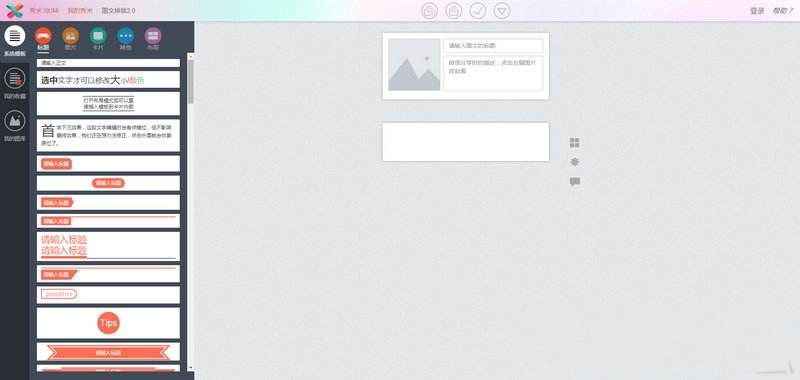
秀米图文排版是专门为微信公众号文章提供文本内容美化的图文编辑工具。原创模板素材,精选风格排版,独一无二的排版方式,设计出只属于你的图文。
秀米场景秀
场景秀提供在线动态H5海报制作工具。丰富的页面模板,独有的秀米组件,通过场景秀,可以快速制作出精美的电子微刊、电子贺卡等等……
秀米图文秀
图文秀是以图文内容为主的一种新型H5,长页与短页的完美融合,带有背景音乐和动画。
秀米视频教程
秀米联合网易云课堂,推出排版视频教程,该教程为付费课程,可免费试听,每周更新。
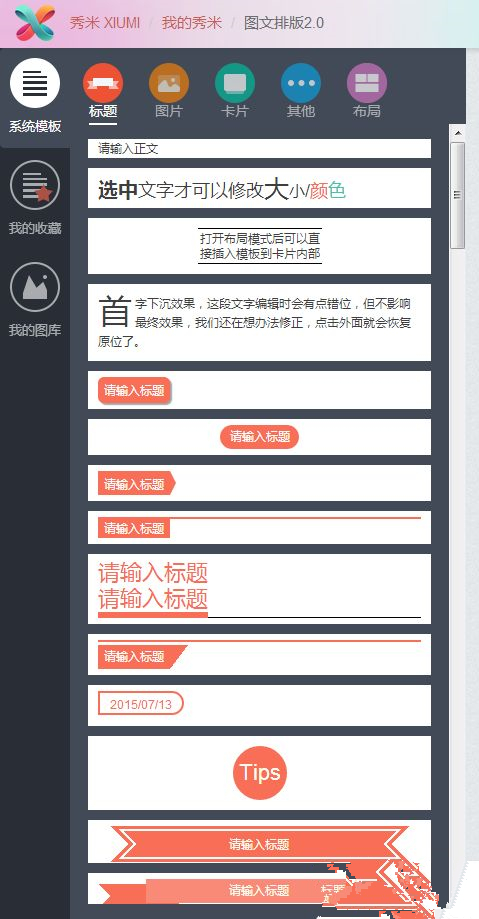
原创模板素材,精选风格排版,独一无二的排版方式,设计出只属于你的图文。
H5秀制作
丰富的页面模板,独有的秀米组件,无论是多页的场景秀H5,还是长页图文秀H5,都能让你快速制作。
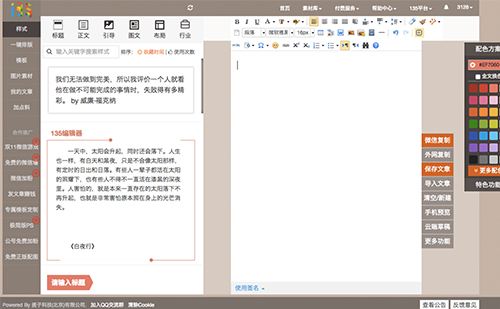
打开秀米编辑器,有图文编排和h5秀制作,我们选择图文排版并新建一个图文排版
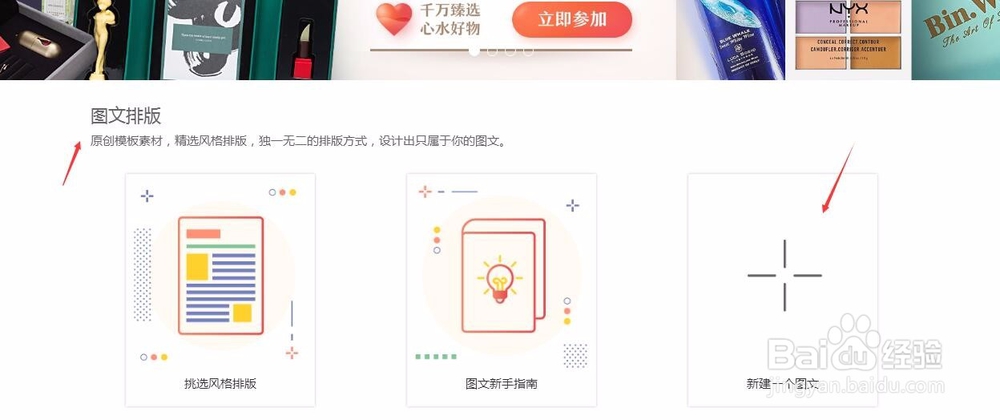
添加之后,若之前排版的内容会提示“检测有未保存的草稿”是否保存,一般我们可以选择保存,需要不需要的内容在添加新建一个图文
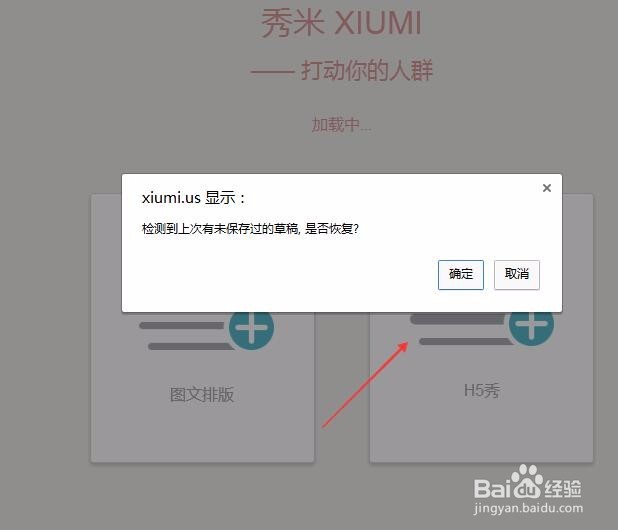

在秀米的编辑器中,有标题、图片、卡片等等排版的模板,我们可以根据文章的内容形式在选择不同的模板类型
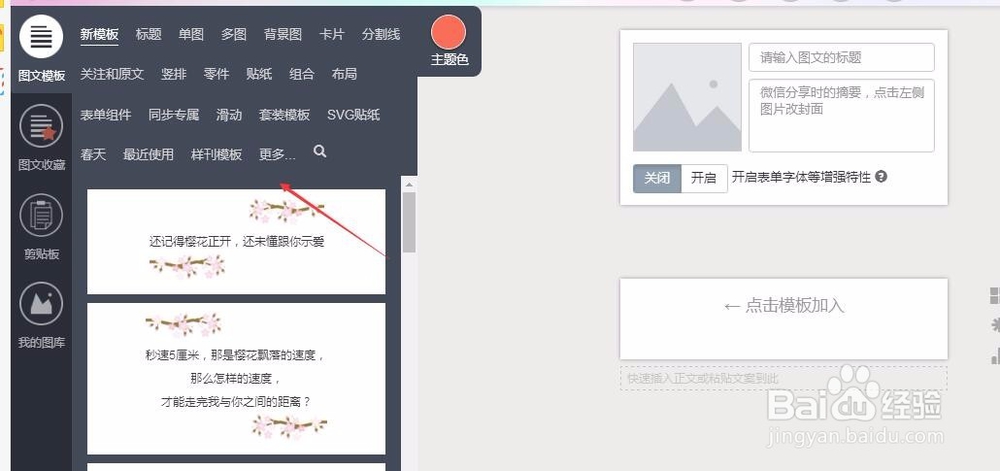
例如选择标题的排版样式,选中一个模板,在编辑的时候,可以修改模板的颜色,字体大小,文字间距,模板的定位等等信息,根据文字的整体内容来调整
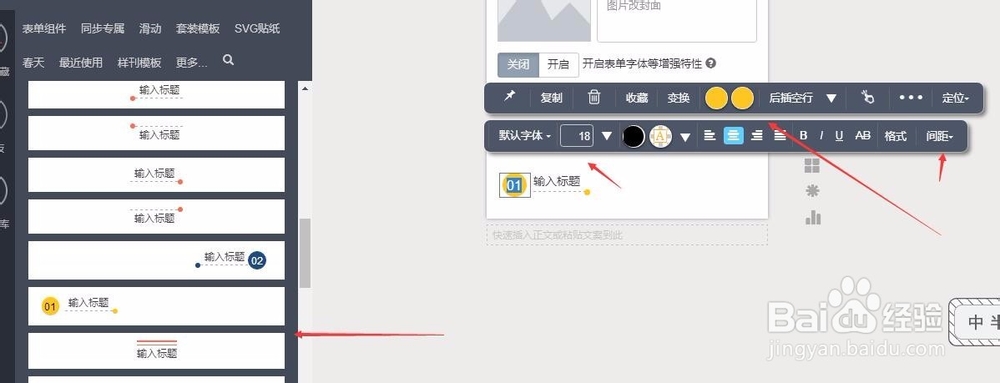
一般正文的内容,文字较多的可以运用卡片的形式排版,整篇文章的样式颜色应该保持一致,这样整体效果会更好一些
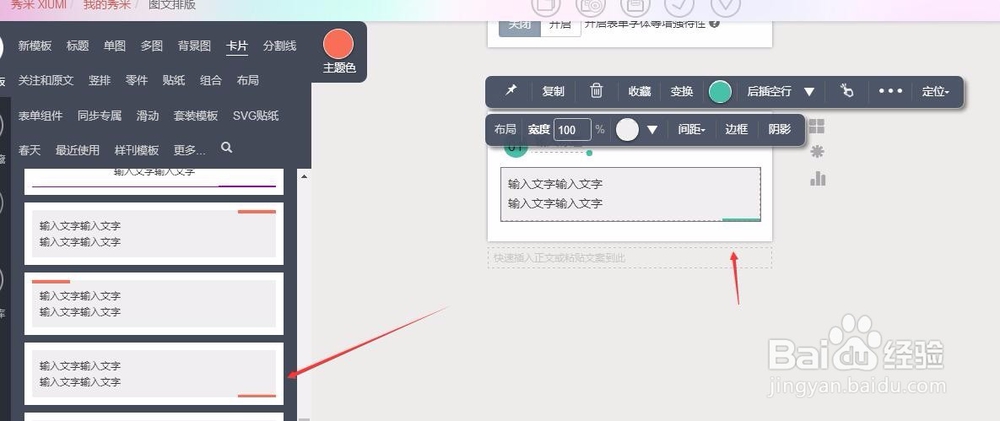
若选择的模板不好想换掉,可以用鼠标选中模板,可以选择删除,若需要在模板的前面或者后面插入一行,可选择后插空行或者前插空行
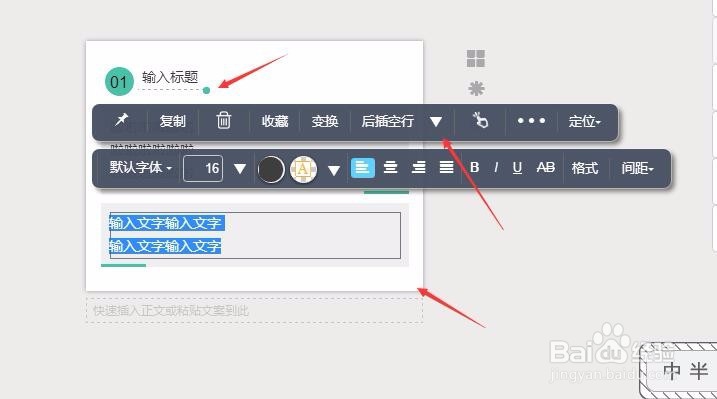
内容全部排版好之后,可以选择上面的复制按钮,然后粘贴到微信公众号的后台,也可选择上方的预览,查看效果
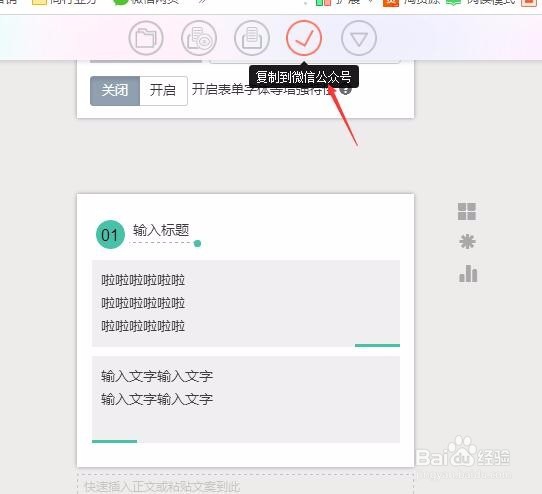
如何使用秀米编辑器进行公号的编辑排版?
模板的概念
所谓模板,就是设计方案的固定格式,模板将一个编辑排版的结构规律予以结构化、标准化,成为一种相对固定的形态,使用起来就特别方便。
秀米编辑器是基于模板的,所有的编辑排版都基于系统模板进行,因此,掌握秀米编辑器的编辑排版,就是要熟悉系统模板的操作使用。
模板的添加位置
编辑排版的时候,鼠标停留在页面编辑区当前正文里的某个位置,从左边工具栏点击添加模板会添加在页面编辑区鼠标的位置之后;如果页面当前没有选中某模板,点击添加模板就添加在页面编辑区的末尾。
模板的工具箱
向页面编辑区添加模板后,选中模板,或只要有模板是选中状态,系统会自动出现对应模板的工具箱。
以标题系统模板的正文输入模板为例,向编辑区添加“请输入正文”模板,在编辑区点击该模板选中,就会出现对应的工具箱。
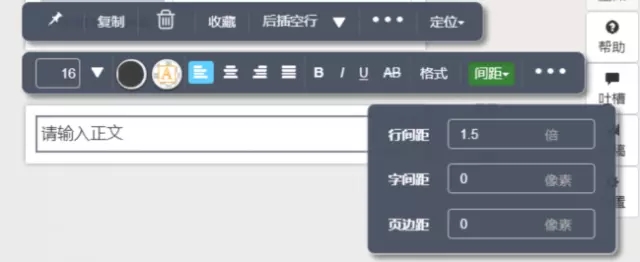
该工具箱分为两行,第一行主要是针对整个模板进行的操作,每一个操作和设置对整个模板的内容起作用;第二行主要是对模板内的内容进行的操作,主要操作包括字体(字号、颜色、背景色、粗体、斜体)设置、对齐方式(左对齐、居中对齐等)设置等,这些操作若选中内容,则是对选中的部分内容进行操作,若不选中内容,则是对整个模板里的内容进行操作。
技巧:两边留白
我们在阅读他人的公众号的时候,往往会看到别人的公众编辑内容两边有较大的留白,看起来内容不那么拥挤,纯文字的内容读起来也不会太累,自己也想做,怎么办?
秀米编辑器的两边留白可以通过“间距”设置“页边距”实现。使用两边留白,要兼顾内容和舒适性,希望做到使读者读起来轻松的时候不要失去厚重感,间距太大,内容又不够精炼,读者阅读的时候可能很难往下继续翻阅,会觉得作者在偷工减料。
系统模板
系统模板分为标题、图片、卡片、分割线、关注和原文、名片、布局、零件、组合等多个类别,方便用户按类别进行选择使用。
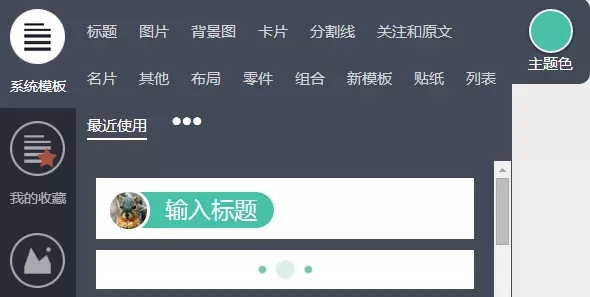
注意:主题色选择会使个模板主题颜色改变,多长时一下主题色,排版色彩风格变化一下,可以找到更好更适合自己跟文章更匹配的主题色!最近使用可以查看最近使用的模板,一般人排版会有个风格习惯,所以查看最近使用可以方便快捷地找到常用的模板。
标题
标题模板包括标题和正文的模板,基本上是图文编辑排版第一个要使用到的模板,一般图文消息里的标题和正文使用该类别的模板进行处理。
技巧
可以选择第一个“请输入正文”的模板,把标题和正文都输入之后使用“格式刷”技巧进行排版编辑,可以使排版和写作分离,先把内容写好,再统一排版,同时需要关注的点少一些,相对来说不会那么累。
(格式刷技巧:选中编辑区的正文段落,再点击系统模板里的一个模板,系统会自动把选中的正文段落填入点击选择的模板当中,选中的文本内容格式也会变为模板设置的格式。)
图片
使用图片模板,用户可以方便地实现在正文插入各种呈现形式的图片。
注意:默认的图片模板是无缝图片。如果不先选择图片模板,而是直接从“我的图库”选择图片插入到正文的相应位置,系统默认用无缝图片模板的样式插入图片。如果要想让图片按照自己喜欢的形式呈现,记得先选择相应的图片模板,再插入图片。
布局
布局的一个基本语义是对事物的全面规划和安排,使用布局的一个好处就是可以在一个布局内做许多模板的排版,又能整体对布局做编辑排版。
比如可以为布局添加背景图,标题模板做不到的,而背景图模板也可以理解为是以布局模板实现的。
往布局里面添加模板主要分为往空白布局添加模板和往有内容的布局里添加模板。
布局如何使用?
第一,不管布局里有没有内容,都可以通过拖动模板把模板放入布局容器里;
第二,如果布局内已有内容,选中布局里的模板,再在左侧点击模板,新的模板就会添加到布局里当前选中模板的后方;
第三,如果想在文本内容的某个位置后面添加新的模板,需要将光标移动到相应的位置,再在左侧点击模板,新的模板就会添加到光标选中的位置,
第四,可以通过往右拖动模板出布局,把模板从布局里删除,这种方式也是秀米的模板快速删除方式。
名片
名片类模板是秀米为用户制作的用于放置底部二维码等功能的模板。因为二维码有更多专业和优化的制作方式,秀米自带的名片效果并不算好,所以小编这里也就不多讲了。
关注和原文
关注和原文是关于用于顶部关注和底部原文阅读引导的模板,在没有更好的方式之前,也可以选择使用,做好每一个小细节,可以增加读者关注的概率,也是公众号运营必不可少的工作。
分割线
分割线也是很重要的一类模板,大部分公众号都会用到分割线,或者类似分割线的模板,用来对文章内容进行分割,起到目录式的效果,可以有效提升阅读体验。
我的收藏
我的收藏是我们自己收藏模板的地方,我们可以把一些编辑好的固定的样式、或者经常使用的模板样式作为一个模板收藏起来,做到一次排版多次使用,方便以后的编辑排版。
比如大家可以做个性化又相对固定的文末加介绍和二维码的排版样式,添加到“我的收藏”,以后每次排版的时候就不用再做编辑组合,只需要直接添加到文末即可。
如何收藏自己编辑的排版模板?
选中做好编辑的一个或多个模板,会出现模板的工具箱,尤其是选中多个模板的时候,工具箱只有三个工具:复制、删除和收藏,选择收藏,即可把选中的所有模板及其排版内容原封不动地收藏到“我的收藏”文件夹里了。
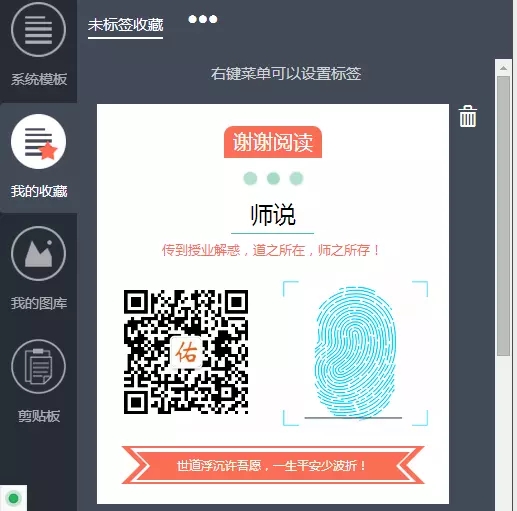
我的图库
“我的图库”是收藏图片的地方,可以通过上传本地图片获取图片,也可以通过添加图片链接获取图片。
什么是图片链接?
图片链接是图片的位置和访问方法的一种表示,即图片的统一资源定位符(URL)。
怎么获取图片链接?
在浏览器(网页)打开图片,点击鼠标右键打开右键菜单,选择“复制图片网址”,或者选择属性复制图片属性对话框里地址(URL)的内容,就是图片网址。需要注意的是图片网址跟浏览图片时网页地址是不一样的,不能直接在浏览器地址栏复制网页地址。
说明:本地上传的图片标注的是图片的名字,通过“添加图片链接”添加的图片名称呢个标注为“外链图片”。
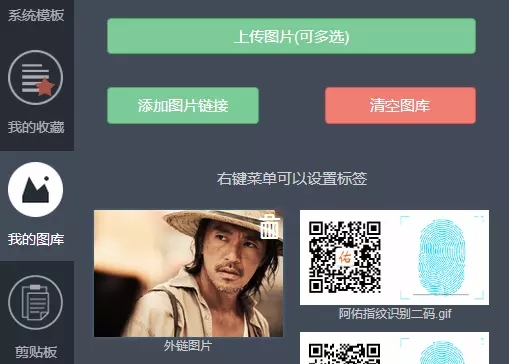
使用图片链接方式获取图片有什么好处?
在网络搜集的图片素材不用下载或者另保存图片,直接可以放到“我的图库”模板里使用,操作更简单高效。
剪贴板
剪贴板相当于是一个中转站,存放用户复制的某些模板对象内容,然后可以再点击或者拖动加回到页面,这一点跟“我的收藏”类似,不同的是剪贴板的模板会在退出编辑器或者刷新页面后会清空,所以剪贴板只起到一个中转的作用。
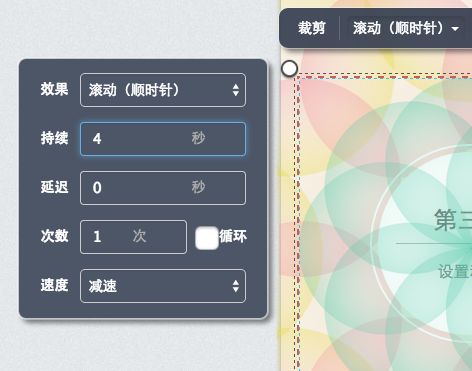
秀米是一个移动端H5页面,编辑完成后,点击保存并预览,可以获得一个链接,微信公众号使用链接的原则如下:
1. 原文阅读链接。
2. 自定义菜单,可以直接跳转链接。
3. 在图文中插入一个秀的二维码图片,提示长按扫描。
4. 后台的自动回复,可以输入链接。
秀米最后有广告?
是的,秀米会在秀最后添加推广内容。想要去除的话,点击预览,可以看到当前秀的状态,下面就是去除广告的链接。
秀米保存出错?
先不要关闭或者刷新编辑页面,然后用收藏功能,收藏全部页面,如果成功,就新开一个页面,取出收藏,再保存。
组件为什么改不了大小?
从图文排版迁移过来的系统组件,需要使用工具栏上的缩放功能来调整大小,而并非使用拖拉边框来改动的,请注意一下。
秀米怎么查看浏览量?
进入秀的状态页面,可以看到精确的浏览数。

【软件特色】
1、效果:具有丰富的动态效果2、持续:具有长时间的持续效果
3、延迟:通过延迟可以调整出场的顺序
4、速度:可以选择匀速或是快进、慢放
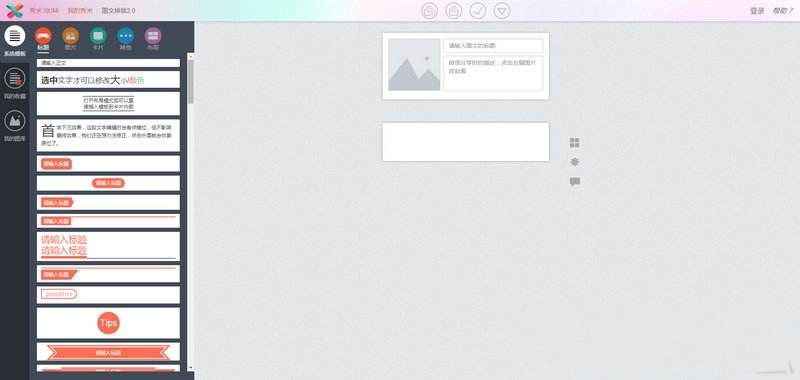
【功能介绍】
秀米图文排版秀米图文排版是专门为微信公众号文章提供文本内容美化的图文编辑工具。原创模板素材,精选风格排版,独一无二的排版方式,设计出只属于你的图文。
秀米场景秀
场景秀提供在线动态H5海报制作工具。丰富的页面模板,独有的秀米组件,通过场景秀,可以快速制作出精美的电子微刊、电子贺卡等等……
秀米图文秀
图文秀是以图文内容为主的一种新型H5,长页与短页的完美融合,带有背景音乐和动画。
秀米视频教程
秀米联合网易云课堂,推出排版视频教程,该教程为付费课程,可免费试听,每周更新。
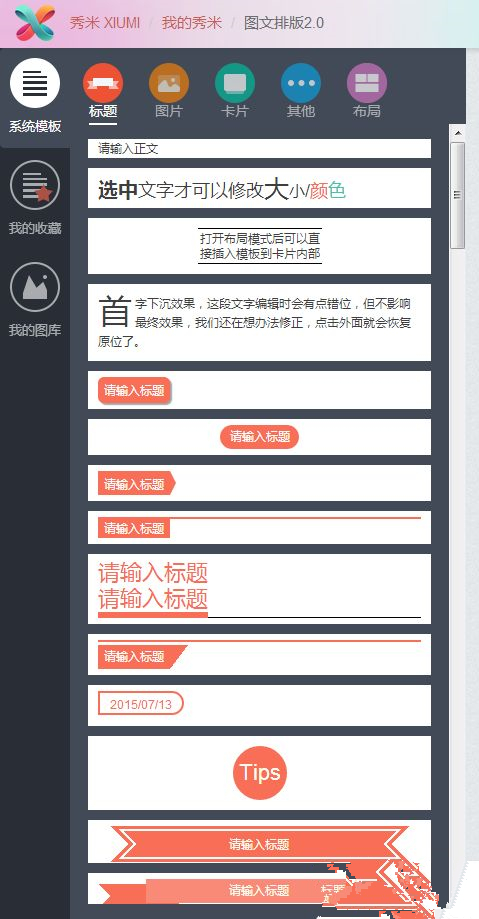
【软件亮点】
丰富素材原创模板素材,精选风格排版,独一无二的排版方式,设计出只属于你的图文。
H5秀制作
丰富的页面模板,独有的秀米组件,无论是多页的场景秀H5,还是长页图文秀H5,都能让你快速制作。
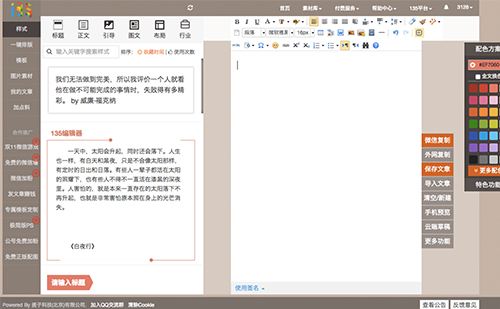
【使用教程】
如何使用秀米进行图文编辑打开秀米编辑器,有图文编排和h5秀制作,我们选择图文排版并新建一个图文排版
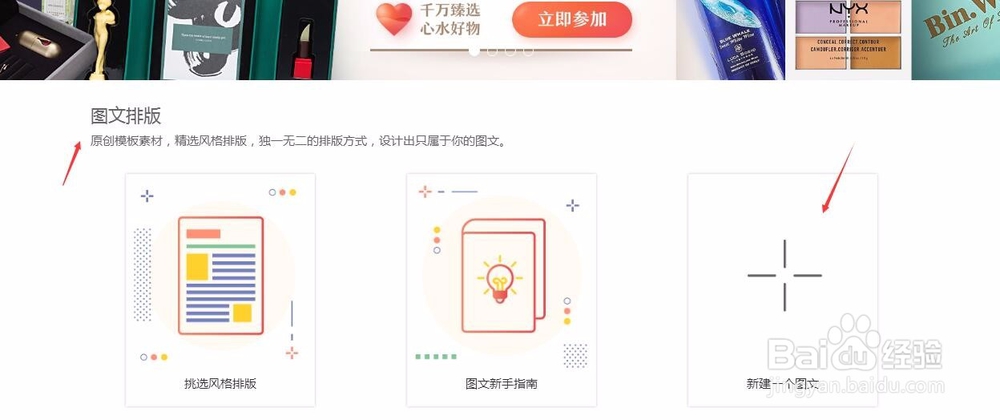
添加之后,若之前排版的内容会提示“检测有未保存的草稿”是否保存,一般我们可以选择保存,需要不需要的内容在添加新建一个图文
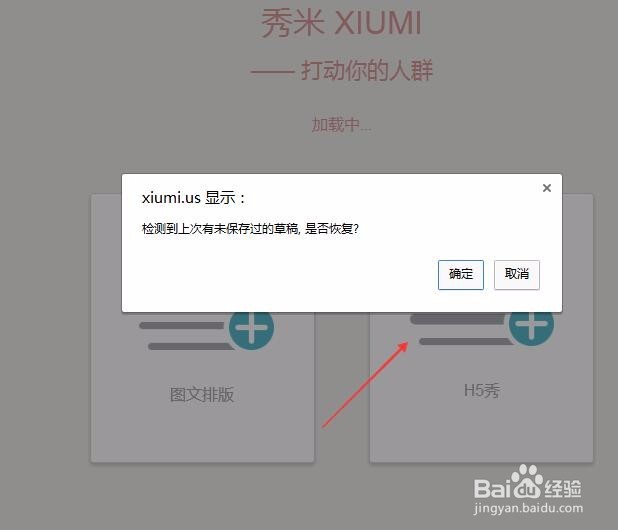

在秀米的编辑器中,有标题、图片、卡片等等排版的模板,我们可以根据文章的内容形式在选择不同的模板类型
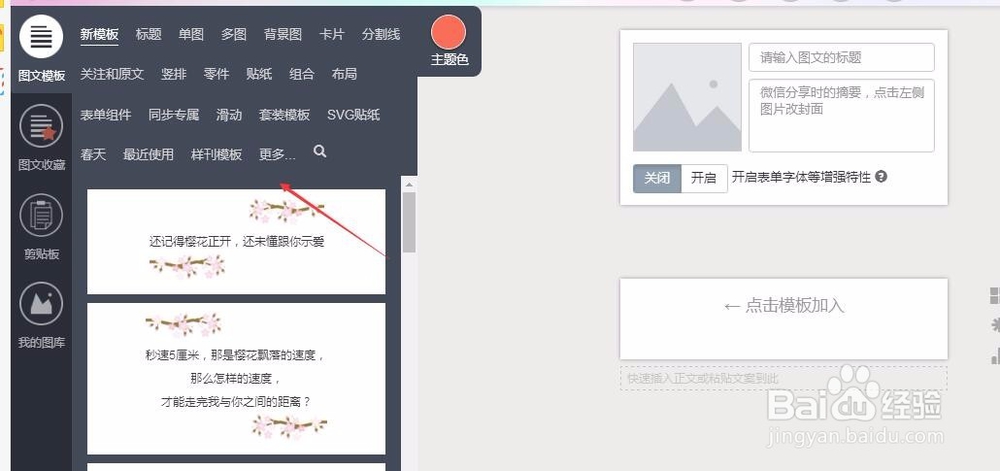
例如选择标题的排版样式,选中一个模板,在编辑的时候,可以修改模板的颜色,字体大小,文字间距,模板的定位等等信息,根据文字的整体内容来调整
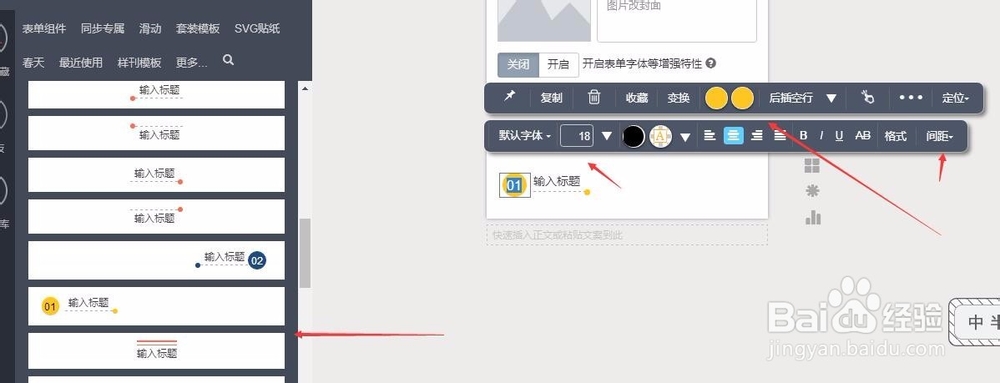
一般正文的内容,文字较多的可以运用卡片的形式排版,整篇文章的样式颜色应该保持一致,这样整体效果会更好一些
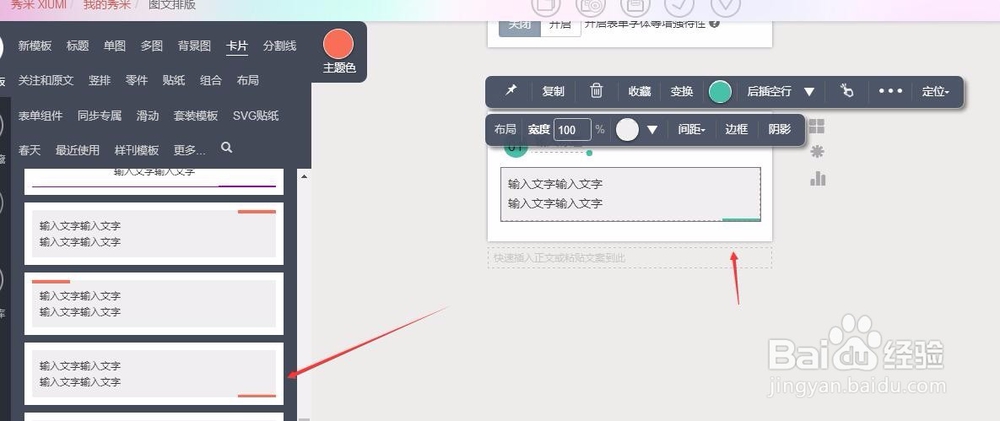
若选择的模板不好想换掉,可以用鼠标选中模板,可以选择删除,若需要在模板的前面或者后面插入一行,可选择后插空行或者前插空行
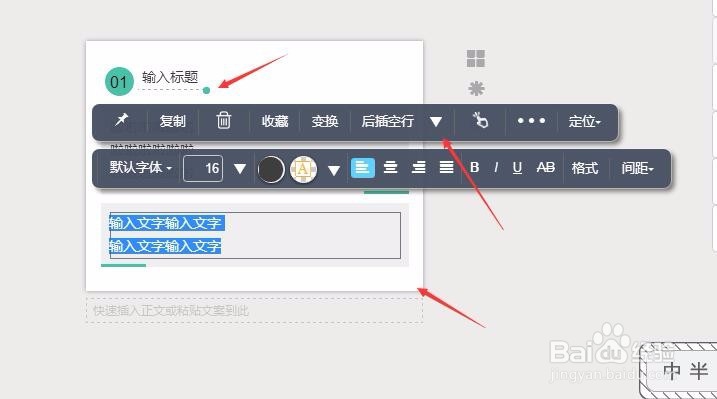
内容全部排版好之后,可以选择上面的复制按钮,然后粘贴到微信公众号的后台,也可选择上方的预览,查看效果
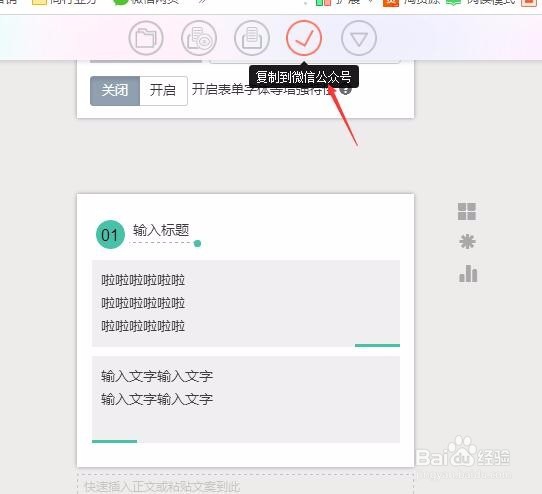
如何使用秀米编辑器进行公号的编辑排版?
模板的概念
所谓模板,就是设计方案的固定格式,模板将一个编辑排版的结构规律予以结构化、标准化,成为一种相对固定的形态,使用起来就特别方便。
秀米编辑器是基于模板的,所有的编辑排版都基于系统模板进行,因此,掌握秀米编辑器的编辑排版,就是要熟悉系统模板的操作使用。
模板的添加位置
编辑排版的时候,鼠标停留在页面编辑区当前正文里的某个位置,从左边工具栏点击添加模板会添加在页面编辑区鼠标的位置之后;如果页面当前没有选中某模板,点击添加模板就添加在页面编辑区的末尾。
模板的工具箱
向页面编辑区添加模板后,选中模板,或只要有模板是选中状态,系统会自动出现对应模板的工具箱。
以标题系统模板的正文输入模板为例,向编辑区添加“请输入正文”模板,在编辑区点击该模板选中,就会出现对应的工具箱。
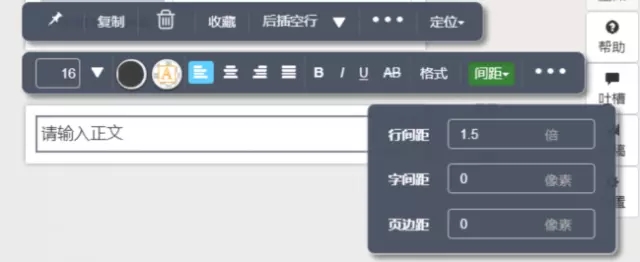
该工具箱分为两行,第一行主要是针对整个模板进行的操作,每一个操作和设置对整个模板的内容起作用;第二行主要是对模板内的内容进行的操作,主要操作包括字体(字号、颜色、背景色、粗体、斜体)设置、对齐方式(左对齐、居中对齐等)设置等,这些操作若选中内容,则是对选中的部分内容进行操作,若不选中内容,则是对整个模板里的内容进行操作。
技巧:两边留白
我们在阅读他人的公众号的时候,往往会看到别人的公众编辑内容两边有较大的留白,看起来内容不那么拥挤,纯文字的内容读起来也不会太累,自己也想做,怎么办?
秀米编辑器的两边留白可以通过“间距”设置“页边距”实现。使用两边留白,要兼顾内容和舒适性,希望做到使读者读起来轻松的时候不要失去厚重感,间距太大,内容又不够精炼,读者阅读的时候可能很难往下继续翻阅,会觉得作者在偷工减料。
系统模板
系统模板分为标题、图片、卡片、分割线、关注和原文、名片、布局、零件、组合等多个类别,方便用户按类别进行选择使用。
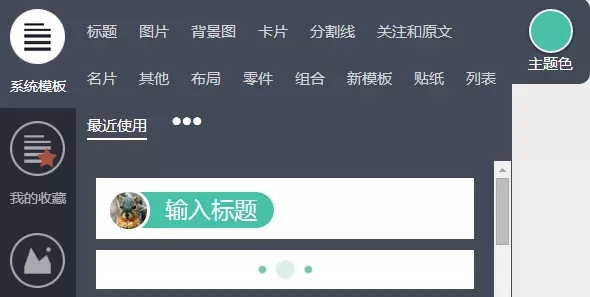
注意:主题色选择会使个模板主题颜色改变,多长时一下主题色,排版色彩风格变化一下,可以找到更好更适合自己跟文章更匹配的主题色!最近使用可以查看最近使用的模板,一般人排版会有个风格习惯,所以查看最近使用可以方便快捷地找到常用的模板。
标题
标题模板包括标题和正文的模板,基本上是图文编辑排版第一个要使用到的模板,一般图文消息里的标题和正文使用该类别的模板进行处理。
技巧
可以选择第一个“请输入正文”的模板,把标题和正文都输入之后使用“格式刷”技巧进行排版编辑,可以使排版和写作分离,先把内容写好,再统一排版,同时需要关注的点少一些,相对来说不会那么累。
(格式刷技巧:选中编辑区的正文段落,再点击系统模板里的一个模板,系统会自动把选中的正文段落填入点击选择的模板当中,选中的文本内容格式也会变为模板设置的格式。)
图片
使用图片模板,用户可以方便地实现在正文插入各种呈现形式的图片。
注意:默认的图片模板是无缝图片。如果不先选择图片模板,而是直接从“我的图库”选择图片插入到正文的相应位置,系统默认用无缝图片模板的样式插入图片。如果要想让图片按照自己喜欢的形式呈现,记得先选择相应的图片模板,再插入图片。
布局
布局的一个基本语义是对事物的全面规划和安排,使用布局的一个好处就是可以在一个布局内做许多模板的排版,又能整体对布局做编辑排版。
比如可以为布局添加背景图,标题模板做不到的,而背景图模板也可以理解为是以布局模板实现的。
往布局里面添加模板主要分为往空白布局添加模板和往有内容的布局里添加模板。
布局如何使用?
第一,不管布局里有没有内容,都可以通过拖动模板把模板放入布局容器里;
第二,如果布局内已有内容,选中布局里的模板,再在左侧点击模板,新的模板就会添加到布局里当前选中模板的后方;
第三,如果想在文本内容的某个位置后面添加新的模板,需要将光标移动到相应的位置,再在左侧点击模板,新的模板就会添加到光标选中的位置,
第四,可以通过往右拖动模板出布局,把模板从布局里删除,这种方式也是秀米的模板快速删除方式。
名片
名片类模板是秀米为用户制作的用于放置底部二维码等功能的模板。因为二维码有更多专业和优化的制作方式,秀米自带的名片效果并不算好,所以小编这里也就不多讲了。
关注和原文
关注和原文是关于用于顶部关注和底部原文阅读引导的模板,在没有更好的方式之前,也可以选择使用,做好每一个小细节,可以增加读者关注的概率,也是公众号运营必不可少的工作。
分割线
分割线也是很重要的一类模板,大部分公众号都会用到分割线,或者类似分割线的模板,用来对文章内容进行分割,起到目录式的效果,可以有效提升阅读体验。
我的收藏
我的收藏是我们自己收藏模板的地方,我们可以把一些编辑好的固定的样式、或者经常使用的模板样式作为一个模板收藏起来,做到一次排版多次使用,方便以后的编辑排版。
比如大家可以做个性化又相对固定的文末加介绍和二维码的排版样式,添加到“我的收藏”,以后每次排版的时候就不用再做编辑组合,只需要直接添加到文末即可。
如何收藏自己编辑的排版模板?
选中做好编辑的一个或多个模板,会出现模板的工具箱,尤其是选中多个模板的时候,工具箱只有三个工具:复制、删除和收藏,选择收藏,即可把选中的所有模板及其排版内容原封不动地收藏到“我的收藏”文件夹里了。
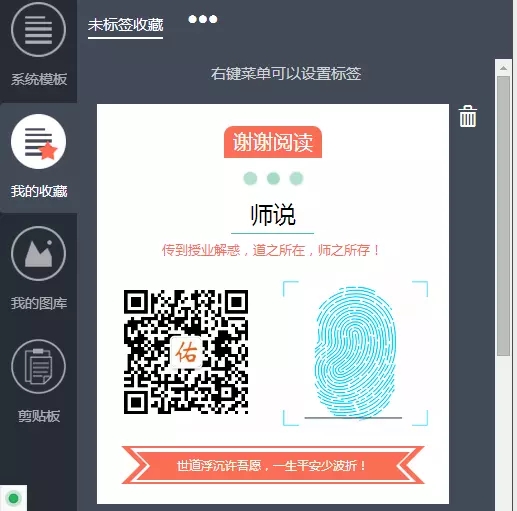
我的图库
“我的图库”是收藏图片的地方,可以通过上传本地图片获取图片,也可以通过添加图片链接获取图片。
什么是图片链接?
图片链接是图片的位置和访问方法的一种表示,即图片的统一资源定位符(URL)。
怎么获取图片链接?
在浏览器(网页)打开图片,点击鼠标右键打开右键菜单,选择“复制图片网址”,或者选择属性复制图片属性对话框里地址(URL)的内容,就是图片网址。需要注意的是图片网址跟浏览图片时网页地址是不一样的,不能直接在浏览器地址栏复制网页地址。
说明:本地上传的图片标注的是图片的名字,通过“添加图片链接”添加的图片名称呢个标注为“外链图片”。
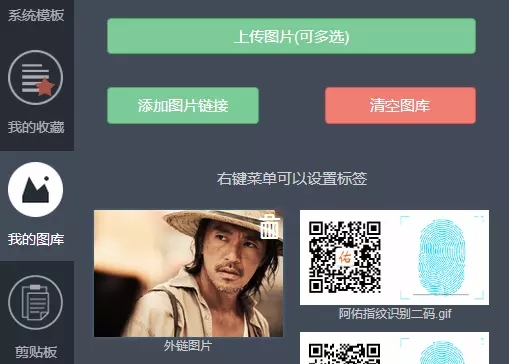
使用图片链接方式获取图片有什么好处?
在网络搜集的图片素材不用下载或者另保存图片,直接可以放到“我的图库”模板里使用,操作更简单高效。
剪贴板
剪贴板相当于是一个中转站,存放用户复制的某些模板对象内容,然后可以再点击或者拖动加回到页面,这一点跟“我的收藏”类似,不同的是剪贴板的模板会在退出编辑器或者刷新页面后会清空,所以剪贴板只起到一个中转的作用。
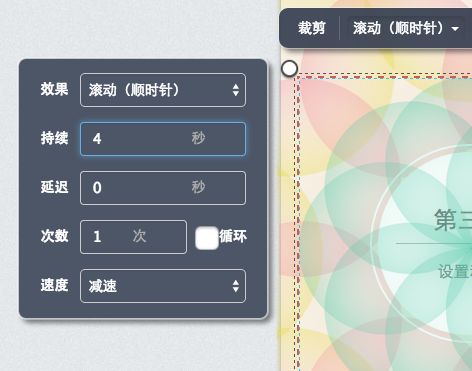
【常见问题】
秀米怎么发布到微信平台?秀米是一个移动端H5页面,编辑完成后,点击保存并预览,可以获得一个链接,微信公众号使用链接的原则如下:
1. 原文阅读链接。
2. 自定义菜单,可以直接跳转链接。
3. 在图文中插入一个秀的二维码图片,提示长按扫描。
4. 后台的自动回复,可以输入链接。
秀米最后有广告?
是的,秀米会在秀最后添加推广内容。想要去除的话,点击预览,可以看到当前秀的状态,下面就是去除广告的链接。
秀米保存出错?
先不要关闭或者刷新编辑页面,然后用收藏功能,收藏全部页面,如果成功,就新开一个页面,取出收藏,再保存。
组件为什么改不了大小?
从图文排版迁移过来的系统组件,需要使用工具栏上的缩放功能来调整大小,而并非使用拖拉边框来改动的,请注意一下。
秀米怎么查看浏览量?
进入秀的状态页面,可以看到精确的浏览数。

